Battlefield 3 est l'un des jeux FPS les plus populaires. Et les utilisateurs qui y jouaient bien avant Windows 10 le jouent probablement encore. Mais le nouveau système d'exploitation a apporté de nouveaux problèmes, et dans cet article, nous allons vous montrer comment résoudre certains des problèmes de Battlefield 3 dans Windows 10.
Voici comment résoudre les problèmes courants de Battlefield 3 dans Windows 10
Battlefield 3 est un excellent jeu, cependant, certains problèmes peuvent apparaître de temps en temps. En parlant de problèmes de Battlefield 3, les utilisateurs ont signalé les problèmes suivants:
- La souris Battlefield 3 ne fonctionne pas dans le menu - Selon les utilisateurs, leur souris ne fonctionne pas dans les menus. Cela peut être un problème ennuyeux, mais vous devriez pouvoir le résoudre en exécutant le jeu en mode fenêtré.
- Problème de menu d'options de Battlefield 3 - Ce problème est similaire au précédent, mais vous pouvez le résoudre en utilisant l'une de nos solutions.
- Battlefield 3 a cessé de fonctionner - Si Battlefield 3 plante ou s'il cesse soudainement de fonctionner, vous devrez peut-être réinstaller le jeu pour résoudre ce problème..
- Problèmes de lancement de Battlefield 3 - De nombreux utilisateurs ont signalé qu'ils ne pouvaient pas lancer Battlefield 3 sur leur PC. Cependant, vous devriez pouvoir résoudre ce problème simplement en exécutant le jeu en mode de compatibilité..
- Problèmes de connexion Battlefield 3 - Un autre problème courant avec Battlefield 3 est l'incapacité de rejoindre une partie en ligne. Cela peut être un gros problème, mais pour le résoudre, vous devez arrêter certains services sur votre PC. De plus, vous devrez peut-être transférer certains ports de votre routeur pour résoudre ce problème.
- Battlefield 3 congélation, écran noir - Un autre problème courant avec Battlefield 3 est le gel et l'écran noir. Cependant, vous devriez pouvoir résoudre ces problèmes à l'aide de l'une de nos solutions.
Solution 1 - Mettez à jour vos pilotes
Si vous rencontrez divers problèmes de performances et graphiques pendant le jeu, y compris des problèmes, des blocages et des retards, il n'y a que deux choses qui pourraient causer ces problèmes. Ordinateur pas assez puissant et pilotes obsolètes ou non installés. Si votre ordinateur n'est pas assez puissant pour exécuter Battlefield 3 en douceur, vous savez déjà ce que vous devez faire pour résoudre ce problème..
Mais si vous disposez du matériel approprié pour jouer à ce jeu, vous devez vérifier les pilotes de votre carte graphique. Vous savez probablement comment faire cela, mais si vous n'êtes pas sûr, procédez comme suit:
- Aller à Chercher, type Gestionnaire de périphériques, et ouvrir Gestionnaire de périphériques.
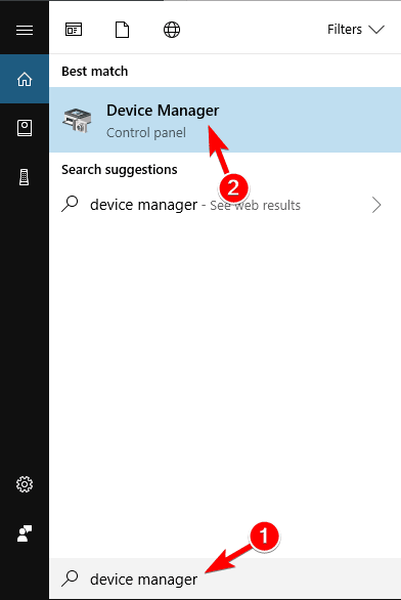
- En dessous de Prises d'écran, faites un clic droit sur votre carte graphique et accédez à Mettre à jour le pilote.
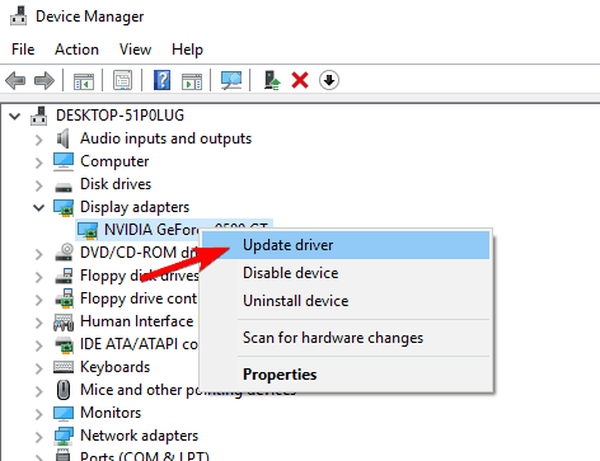
- S'il y a des mises à jour disponibles, attendez que l'assistant les installe.
Il existe de nombreuses versions de pilotes pour cartes audio, alors sélectionnez la version exacte, puis téléchargez et installez-la.
Après avoir mis à jour vos pilotes, vous devez également vous assurer que tous les logiciels nécessaires sont installés, comme DirectX, etc..
Essayez la solution suivante si cela ne résout pas le problème.
Mettre à jour les pilotes automatiquement
Le téléchargement manuel des pilotes est un processus qui comporte le risque d'installer le mauvais pilote, ce qui peut entraîner de graves dysfonctionnements de votre PC. Ainsi, nous vous recommandons un outil alternatif qui le fera pour vous.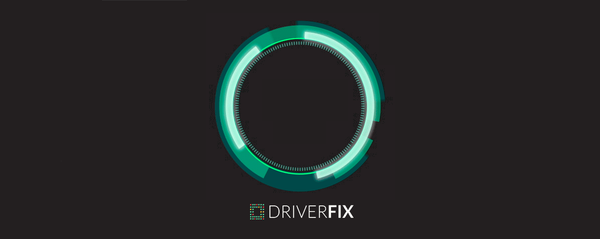
Le moyen le plus sûr et le plus simple de mettre à jour les pilotes sur un ordinateur Windows consiste à utiliser un outil automatique tel que DriverFix. Le take est un logiciel internationalement reconnu et totalement sûr (testé sur Virus Total).
Voici comment mettre à jour les pilotes automatiquement:
- Télécharger DriverFix gratuitement
- Lancer le programme
- Il n'y a pas de processus de configuration au préalable car DriverFix est complètement portable
- DriverFix procédera à l'analyse de votre PC pour les pilotes manquants ou obsolètes
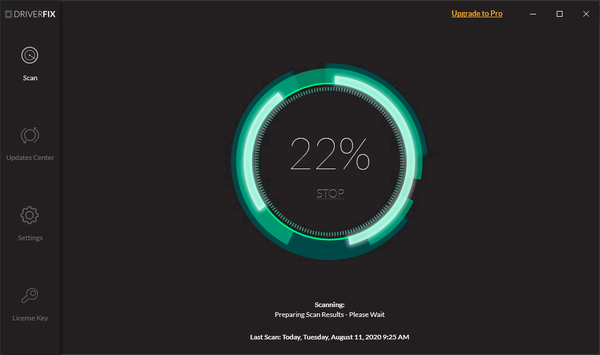
- Choisissez les pilotes à mettre à jour ou à réparer
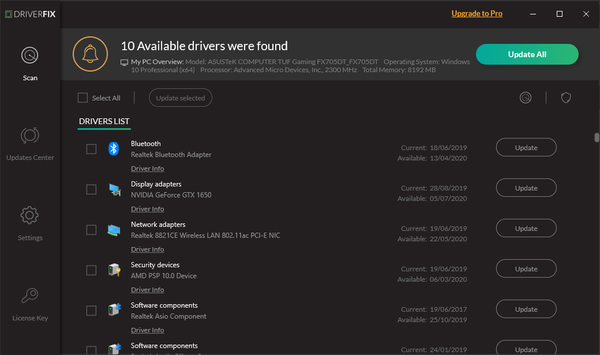
- Attendez que DriverFix s'occupe de vos pilotes
- Redémarrez votre PC

DriverFix
Gardez vos pilotes PC à jour et ne vous inquiétez plus des problèmes lorsque vous jouez à Battlefield grâce à DriverFix! Essai gratuit Télécharger iciAvertissement: certaines fonctionnalités de cet outil ne sont pas gratuites.
Évitez l'installation de pilotes fastidieuse à la main avec ces 6 logiciels de mise à jour de pilotes pour Windows 10.
Solution 2 - Réparez votre installation
Si vos fichiers de jeu sont corrompus, Battlefield 3 peut planter pendant la lecture ou ne pas démarrer du tout. Si une erreur particulière apparaît, il manque probablement un fichier .dll ou un autre fichier système sur votre ordinateur, alors voyez ce que dit l'erreur et recherchez la solution en ligne, ou vous pouvez nous le dire dans les commentaires, et nous essaierons de fournir une solution supplémentaire, spécifique à votre erreur.
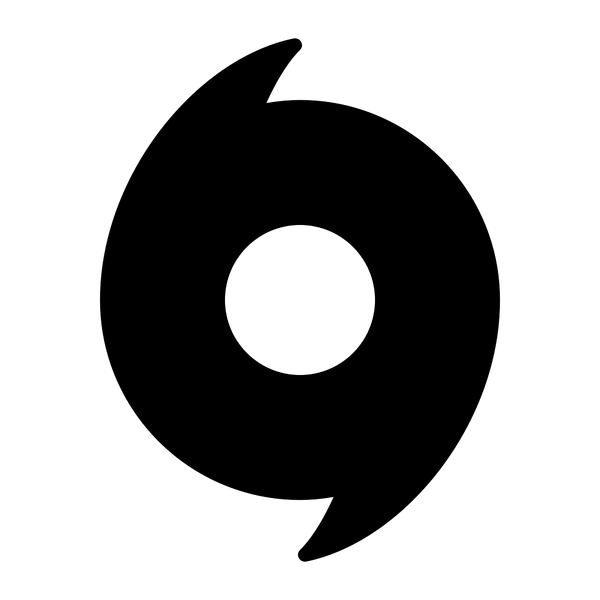
Vous pouvez également essayer de réparer le jeu en procédant comme suit: Client d'origine > Clic droit Battlefield 3 > Cliquez réparation et Origin va télécharger et réinstaller le jeu avec de nouveaux correctifs et mises à jour.
Solution 3 - Modifier le registre
La meilleure partie de Battlefield 3 est certainement le jeu multijoueur, mais même le multijoueur peut poser quelques problèmes. Donc, si vous ne parvenez pas à rejoindre le serveur, vous pouvez effectuer un ajustement du registre pour résoudre ce problème. Voici exactement ce que vous devez faire:
- Aller à Chercher, type regedit, et ouvrir Éditeur de registre.
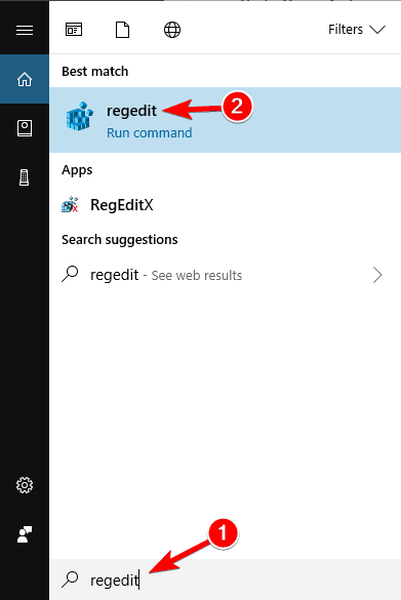
- Accédez au chemin de registre suivant:
OrdinateurHKEY LOCAL MACHINESOFTWAREWoW6432NodeEA Games
- Maintenant, changez le GDFBinary et InstallDir chemins vers
C: Fichiers de programme (x86) OriginGamesBattlefield 3. - Fermer la Éditeur de registre, lancez le jeu et essayez de vous connecter à nouveau
Les serveurs sont simplement surchargés, voire parfois en panne, vous devez donc également en tenir compte. Dans le cas où les serveurs sont vraiment en panne, il vous suffit d'attendre un peu et d'essayer de vous connecter à nouveau, je suis sûr que vous pourrez vous connecter une fois que les serveurs seront à nouveau opérationnels.
Solution 4 - Exécutez le jeu en mode fenêtré
Si vous rencontrez des problèmes avec le plein écran dans Battlefield 3, vous voudrez peut-être essayer d'exécuter le jeu en mode fenêtré. De nombreux utilisateurs ont signalé que leur souris n'était pas visible en mode plein écran, et pour résoudre ce problème, vous devez ajouter quelques paramètres de lancement au raccourci Battlefield. C'est plutôt simple et vous pouvez le faire en suivant ces étapes:
- Localiser Battlefield 3 raccourci sur votre bureau, faites un clic droit dessus et choisissez Propriétés du menu.
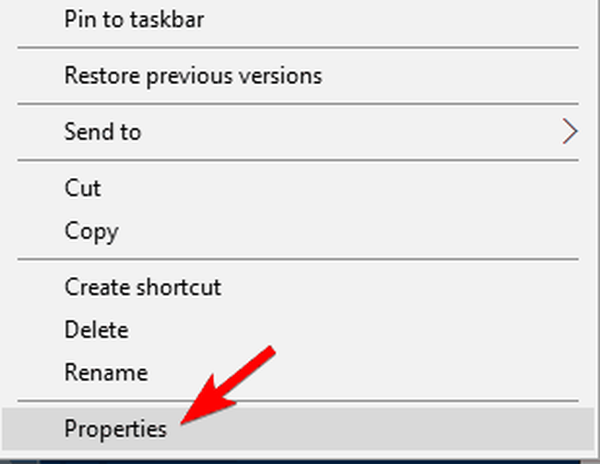
- Localisez le Cible champ et ajouter -aucun ordre -largeur xxxx -hauteur xxxx après les citations. Assurez-vous de remplacer xxxx avec les valeurs qui représentent votre résolution d'affichage. Cliquez maintenant sur Appliquer et D'accord pour enregistrer les modifications.
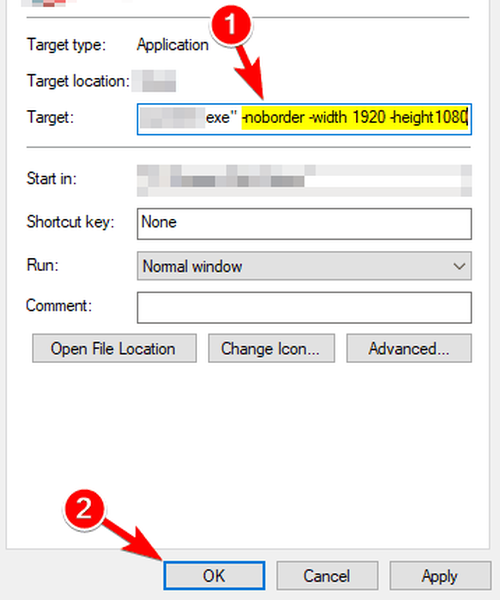
Après cela, il vous suffit d'exécuter ce raccourci et Battlefield 3 démarrera maintenant en mode fenêtre sans bordure. Une fois le jeu lancé, il vous suffit d'appuyer sur Alt + Entrée raccourci et le jeu passera en mode plein écran.
Si vous rencontrez des problèmes de FPS, des retards et des ralentissements pendant la lecture, nous vous recommandons de télécharger GameFire 6 Pro (gratuit). Il concentrera vos ressources informatiques et vos processus sur le jeu sans overclocker votre matériel.
Solution 5 - Réinstaller le jeu
De nombreux utilisateurs ont signalé qu'ils n'avaient pas pu rejoindre le serveur dans Battlefield 3. Cela peut être un gros problème car vous ne pourrez pas du tout profiter de l'expérience multijoueur. Cependant, plusieurs utilisateurs ont signalé avoir résolu le problème simplement en réinstallant le jeu..

Une fois que vous avez désinstallé le jeu, vous devez le réinstaller et le problème sera résolu. Gardez à l'esprit que cela peut être un long processus, mais cela devrait résoudre ce problème et bien d'autres.
Solution 6 - Exécutez le jeu en mode compatibilité
Si vous rencontrez des problèmes avec Battlefield 3 et que vous ne parvenez pas à rejoindre un serveur, vous pourrez peut-être résoudre le problème en exécutant le jeu en mode de compatibilité. Le mode de compatibilité est une fonctionnalité utile de Windows qui vous permet d'exécuter des jeux plus anciens, et plusieurs utilisateurs ont signalé que l'utilisation du mode de compatibilité résolvait le problème pour eux. Pour exécuter Battlefield 3 en mode de compatibilité, procédez comme suit:
- Localisez le raccourci Battlefield 3, faites un clic droit dessus et choisissez Propriétés du menu.
- Quand le Propriétés la fenêtre s'ouvre, accédez au Compatibilité languette. Vérifier Exécuter ce programme en mode de compatibilité pour et sélectionnez Windows 8 ou toute autre version de Windows. Cliquez maintenant sur Appliquer et D'accord pour enregistrer les modifications.
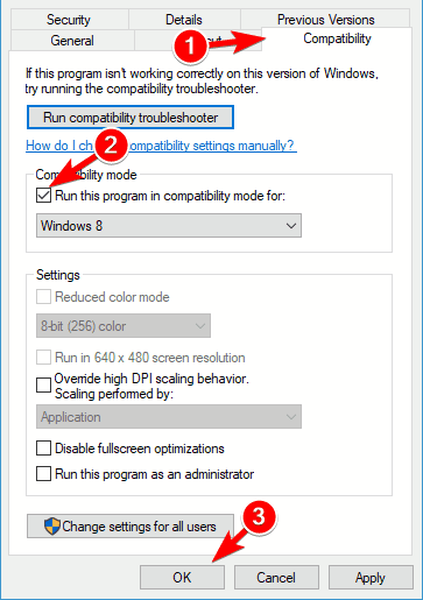
Certains utilisateurs recommandent de définir Origine pour s'exécuter également en mode de compatibilité, vous pouvez donc le faire. Après avoir apporté ces modifications, vous devriez pouvoir exécuter Battlefield 3 sans aucun problème sur votre PC.
Solution 7 - Ouvrir des ports spécifiques
De nombreux utilisateurs ont signalé qu'ils ne pouvaient pas rejoindre un jeu en coopération sur Battlefield 3. Cela peut être un gros problème, et pour le résoudre, vous devez transférer certains ports. Pour résoudre ce problème, vous devez procéder comme suit:
- Sur votre routeur, transférez Port UDP 3659 intervalle. Si vous ne savez pas comment faire cela, vous voudrez peut-être consulter le manuel d'instructions de votre routeur.
- Maintenant tu dois désactiver UPnP fonctionnalité sur votre routeur.
Enfin, vous devez désactiver UPnP sur votre PC. Pour ce faire, procédez comme suit:
- Cliquez avec le bouton droit sur l'icône du réseau dans le coin inférieur droit et choisissez Ouvrir les paramètres réseau et Internet.
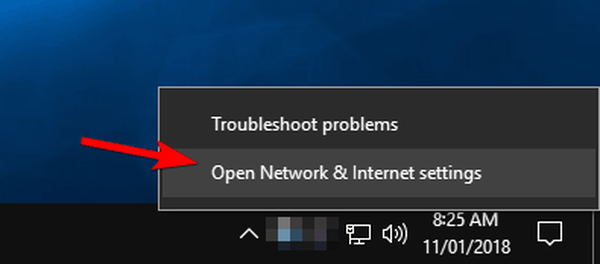
- Dans le volet droit, sélectionnez Options de partage.
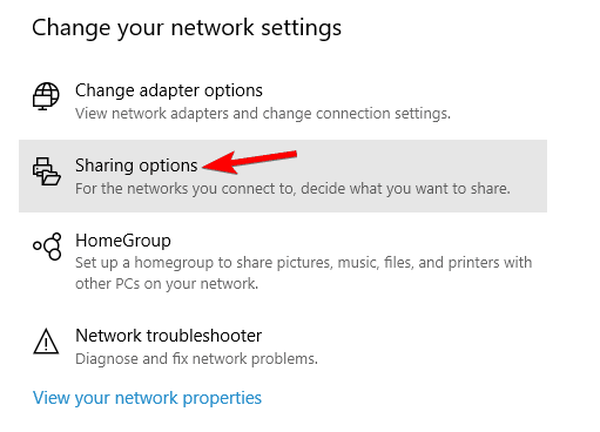
- Quand Options de partage la fenêtre s'ouvre sélectionnez Désactiver la découverte de réseau. Cliquez maintenant Sauvegarder les modifications.
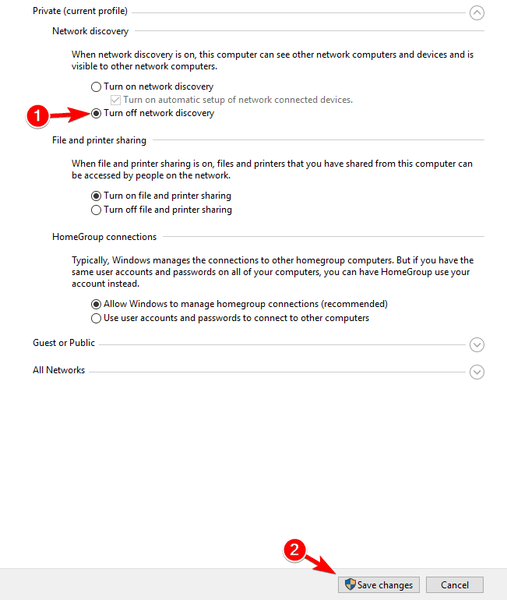
Après cela, vous devriez pouvoir jouer à Battlefield 3 en ligne sans aucun problème..
Nous avons écrit un bel article sur la façon d'ouvrir les ports avec des instructions détaillées, vérifiez-le.
Solution 8 - Réduisez le jeu et recherchez une autre correspondance
De nombreux utilisateurs ont signalé qu'ils sont bloqués sur l'écran de chargement de Battlefield 3. Cependant, vous pouvez résoudre le problème simplement en minimisant le jeu. Pour ce faire avec un raccourci clavier, appuyez simplement sur Alt + Tab. Revenez maintenant à Battlelog et cliquez sur Lancer la mission.

Battlefield 3 commencera maintenant à rechercher un autre match et votre jeu devrait recommencer à fonctionner. Ce n'est qu'une solution de contournement, mais cela fonctionne selon les utilisateurs, alors n'hésitez pas à l'essayer. Si cette solution fonctionne pour vous, vous devrez la répéter chaque fois que ce problème se produit.
Solution 9 - Arrêtez le service hôte de périphérique UPnP
Selon les utilisateurs, si vous ne pouvez pas rejoindre de jeux coopératifs ou multijoueurs dans Battlefield 3, vous pourrez peut-être résoudre le problème en arrêtant certains services. Pour ce faire, suivez simplement ces étapes:
- presse Touche Windows + R pour ouvrir le Courir dialogue. Entrez maintenant services.msc et appuyez sur Entrer ou cliquez sur D'accord.
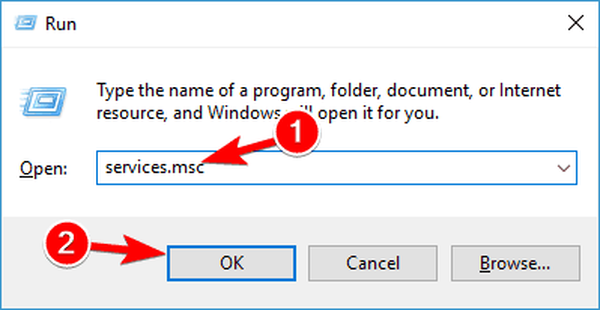
- La liste de tous les services disponibles apparaîtra maintenant. Localiser Découverte SSDP service et double-cliquez dessus pour ouvrir ses propriétés.
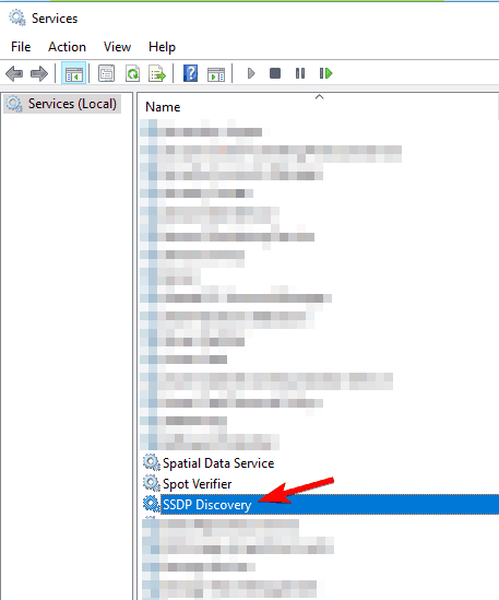
- Quand le Propriétés la fenêtre s'ouvre, cliquez sur le Arrêtez bouton pour arrêter le service et cliquez sur Appliquer et D'accord pour enregistrer les modifications.
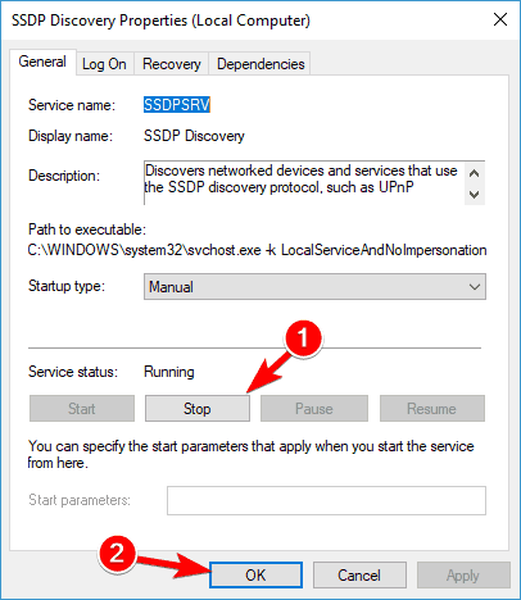
- Sélectionnez maintenant Hôte de périphérique UPnP service et arrêtez-le.
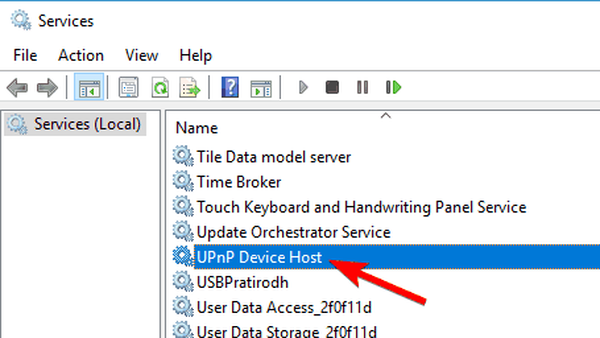
Après avoir arrêté ces services, il vous suffit de désactiver la découverte du réseau sur votre PC. Nous avons déjà expliqué comment faire cela sur Windows 10 dans Solution 7, alors assurez-vous de le vérifier.
Si vous rencontrez l'un de ces problèmes avec votre Battlefield 3 sous Windows 10, j'espère que ce petit guide vous a aidé à les résoudre. Si vous avez des commentaires, des questions ou des suggestions, accédez simplement à la section commentaires ci-dessous.
Note de l'éditeur: Cet article a été publié à l'origine en octobre 2015 et a depuis été complètement repensé et mis à jour pour plus de fraîcheur, d'exactitude et d'exhaustivité.
 Friendoffriends
Friendoffriends



